最近购置了大学用的笔记本,为了高效进行操作,在微软支持中心找到了所有键盘快捷方式,今后要慢慢学习熟悉使用。
导读
键盘快捷方式就是按键或按键组合,可提供一种替代方式来执行通常使用鼠标执行的操作。
全部隐藏 复制、粘贴及其他常规的键盘快捷方式
| 按该键 | 执行以下操作 |
|---|
| Ctrl + X | 剪切选定项。 |
| Ctrl + C(或 Ctrl + Insert) | 复制选定项。 |
| Ctrl + V(或 Shift + Insert) | 粘贴选定项。 |
| Ctrl + Z | 撤消操作。 |
| Alt + Tab | 在打开的应用之间切换。 |
| Alt + F4 | 关闭活动项,或者退出活动应用。 |
| Windows 徽标键 + L | 锁定你的电脑。 |
| Windows 徽标键 + D | 显示和隐藏桌面。 |
| F2 | 重命名所选项目。 |
| F3 | 在文件资源管理器中搜索文件或文件夹。 |
| F4 | 在文件资源管理器中显示地址栏列表。 |
| F5 | 刷新活动窗口。 |
| F6 | 循环浏览窗口中或桌面上的屏幕元素。 |
| F10 | 激活活动应用中的菜单栏。 |
| Alt + F8 | 在登录屏幕上显示你的密码。 |
| Alt + Esc | 按项目打开顺序循环浏览。 |
| Alt + 带下划线的字母 | 执行该字母相关的命令。 |
| Alt + Enter | 显示所选项目的属性。 |
| Alt + 空格键 | 打开活动窗口的快捷菜单。 |
| Alt + 向左键 | 返回。 |
| Alt + 向右键 | 前进。 |
| Alt + Page Up | 向上移动一个屏幕。 |
| Alt + Page Down | 向下移动一个屏幕。 |
| Ctrl + F4 | 关闭活动文档(在可全屏显示并允许你同时打开多个文档的应用中)。 |
| Ctrl + A | 选择文档或窗口中的所有项目。 |
| Ctrl + D(或 Delete) | 删除选定项,将其移至回收站。 |
| Ctrl + R(或 F5) | 刷新活动窗口。 |
| Ctrl + Y | 恢复操作。 |
| Ctrl + 向右键 | 将光标移动到下一个字词的起始处。 |
| Ctrl + 向左键 | 将光标移动到上一个字词的起始处。 |
| Ctrl + 向下键 | 将光标移动到下一段落的起始处。 |
| Ctrl + 向上键 | 将光标移动到上一段落的起始处。 |
| Ctrl + Alt + Tab | 使用箭头键在所有打开的应用之间进行切换。 |
| Alt + Shift + 箭头键 | 当组或磁贴的焦点放在“开始”菜单上时,可将其朝指定方向移动。 |
| Ctrl + Shift + 箭头键 | 当磁贴的焦点放在“开始”菜单上时,将其移到另一个磁贴即可创建一个文件夹。 |
| Ctrl + 箭头键 | 打开“开始”菜单后调整其大小。 |
| Ctrl + 箭头键(移至某个项目)+ 空格键 | 选择窗口中或桌面上的多个单独项目。 |
| Ctrl + Shift(及箭头键) | 选择文本块。 |
| Ctrl + Esc | 打开“开始”菜单。 |
| Ctrl + Shift + Esc | 打开任务管理器。 |
| Ctrl + Shift | 如果多种键盘布局可用,则可切换键盘布局。 |
| Ctrl + 空格键 | 打开或关闭中文输入法编辑器 (IME)。 |
| Shift + F10 | 显示选定项的快捷菜单。 |
| 按 Shift 与任何箭头键 | 在窗口中或桌面上选择多个项目,或在文档中选择文本。 |
| Shift + Delete | 删除选定项,无需先移动到回收站。 |
| 向右键 | 打开右侧的下一个菜单,或打开子菜单。 |
| 向左键 | 打开左侧的下一个菜单,或关闭子菜单。 |
| Esc | 停止或离开当前任务。 |
| PrtScn | 捕获整个屏幕的屏幕截图并将其复制到剪贴板。 注意你可以更改此快捷方式,以便它还可以打开屏幕截取,这允许你编辑屏幕截图。依次选择“开始”菜单 >“设置” >“轻松访问” >“键盘”,然后打开“Print Screen 快捷方式”下的切换开关。 |
Windows 徽标键键盘快捷方式
| 按该键 | 执行以下操作 |
|---|
| Windows 徽标键 | 打开或关闭“开始”菜单。 |
| Windows 徽标键 + A | 打开操作中心。 |
| Windows 徽标键 + B | 将焦点设置到通知区域。 |
| Windows 徽标键 + C | 在侦听模式下打开 Cortana。
注意此快捷方式默认情况下处于关闭状态。若要打开它,请选择“开始”菜单 > “设置” > “Cortana”,并打开“当我按 Windows 徽标键 + C 时,让 Cortana 听我的命令”下的切换开关。Cortana 仅在某些国家/地区可用,并且某些 Cortana 功能可能无法随时随地使用。如果 Cortana 不可用或已关闭,你仍然可以使用搜索。 |
| Windows 徽标键 + Shift + C | 打开超级按钮菜单。 |
| Windows 徽标键 + D | 显示和隐藏桌面。 |
| Windows 徽标键 + Alt + D | 显示和隐藏桌面上的日期和时间。 |
| Windows 徽标键 + E | 打开文件资源管理器。 |
| Windows 徽标键 + F | 打开反馈中心并获取屏幕截图。 |
| Windows 徽标键 + G | 打开游戏栏(当游戏处于打开状态时)。 |
| Windows 徽标键 + H | 开始听写。 |
| Windows 徽标键 + I | 打开设置。 |
| Windows 徽标键 + J | 将焦点设置到可用的 Windows 提示。
当出现 Windows 提示时,请将焦点移到提示上。 再次按下键盘快捷方式,将焦点放在屏幕上 Windows 提示所固定的元素上。 |
| Windows 徽标键 + K | 打开“连接”快速操作. |
| Windows 徽标键 + L | 锁定你的电脑或切换帐户。 |
| Windows 徽标键 + M | 最小化所有窗口。 |
| Windows 徽标键 + O | 锁定设备方向。 |
| Windows 徽标键 + P | 选择演示显示模式。 |
| Windows 徽标键 + Ctrl + Q | 打开快速助手。 |
| Windows 徽标键 + R | 打开“运行”对话框。 |
| Windows 徽标键 + S | 打开搜素。 |
| Windows 徽标键 + Shift + S | 获取部分屏幕的屏幕截图。 |
| Windows 徽标键 + T | 循环浏览任务栏上的应用。 |
| Windows 徽标键 + U | 打开轻松使用设置中心。 |
| Windows 徽标键 + V | 打开剪贴板。 注意若要激活此快捷方式,请依次选择“开始”菜单 > “设置” > “系统” > “剪贴板”,然后打开“剪贴板历史记录”下的切换开关。 |
| Windows 徽标键 + Shift + V | 循环浏览通知。 |
| Windows 徽标键 + X | 打开“快速链接”菜单。 |
| Windows 徽标键 + Y | 在 Windows Mixed Reality 与桌面之间切换输入。 |
| Windows 徽标键 + Z | 以全屏模式显示应用中可用的命令。 |
| Windows 徽标键 + 句点 (.) 或分号 (;) | 打开表情符号面板。 |
| Windows 徽标键 + 逗号 (,) | 临时速览桌面。 |
| Windows 徽标键 + Pause | 显示“系统属性”对话框。 |
| Windows 徽标键 + Ctrl + F | 搜索电脑(如果已连接到网络)。 |
| Windows 徽标键 + Shift + M | 还原桌面上的最小化窗口。 |
| Windows 徽标键 + 数字 | 打开桌面,然后启动固定到任务栏的应用(位于数字所指明的位置)。如果应用已处于运行状态,则切换至该应用。 |
| Windows 徽标键 + Shift + 数字 | 打开桌面,然后启动固定到任务栏的应用新实例(位于数字所指明的位置)。 |
| Windows 徽标键 + Ctrl + 数字 | 打开桌面,然后切换至固定到任务栏的应用的最后活动窗口(位于数字所指明的位置)。 |
| Windows 徽标键 + Alt + 数字 | 打开桌面,然后打开固定到任务栏的应用的“跳转列表”(位于数字所指明的位置)。 |
| Windows 徽标键 + Ctrl + Shift + 数字 | 打开桌面,然后以管理员身份打开位于任务栏上指定位置的应用新实例。 |
| Windows 徽标键 + Tab | 打开任务视图。 |
| Windows 徽标键 + 向上键 | 最大化窗口。 |
| Windows 徽标键 + 向下键 | 删除屏幕上的当前应用并最小化桌面窗口。 |
| Windows 徽标键 + 向左键 | 最大化屏幕左侧的应用或桌面窗口。 |
| Windows 徽标键 + 向右键 | 最大化屏幕右侧的应用或桌面窗口。 |
| Windows 徽标键 + Home | 最小化活动桌面窗口之外的所有窗口(在第二个笔划时还原所有窗口)。 |
| Windows 徽标键 + Shift + 向上键 | 将桌面窗口拉伸至屏幕顶部和底部。 |
| Windows 徽标键 + Shift + 向下键 | 在垂直方向上还原/最小化活动桌面窗口,而宽度保持不变。 |
| Windows 徽标键 + Shift + 向左键或向右键 | 将桌面上的应用或窗口从一台显示器移动至另一台显示器。 |
| Windows 徽标键 + 空格键 | 切换输入语言和键盘布局。 |
| Windows 徽标键 + Ctrl + 空格键 | 对之前选择的输入所做的更改。 |
| Windows 徽标键 + Ctrl + Enter | 打开“讲述人”。 |
| Windows 徽标键 + 加号 (+) | 打开“放大镜”。 |
| Windows 徽标键 + 正斜杠 (/) | 开始输入法复原流程。 |
| Windows 徽标键 + Ctrl + V | 打开肩式分接设备。 |
| Windows 徽标键 + Ctrl + Shift + B | 从空白屏幕或黑屏中唤醒。 |
命令提示符键盘快捷方式
| 按该键 | 执行以下操作 |
|---|
| Ctrl + C(或 Ctrl + Insert) | 复制选定文本。 |
| Ctrl + V(或 Shift + Insert) | 粘贴选定文本。 |
| Ctrl + M | 进入标记模式。 |
| Alt + 所选择的键 | 开始在块模式下选择。 |
| 箭头键 | 按指定方向移动光标。 |
| Page Up | 将光标向上移动一个页面。 |
| Page Down | 将光标向下移动一个页面。 |
| Ctrl + Home(标记模式) | 将光标移动到缓冲区的起始处。 |
| Ctrl + End(标记模式) | 将光标移动到缓冲区的结尾处。 |
| Ctrl + 向上键 | 在输出历史记录中上移一行。 |
| Ctrl + 向下键 | 在输出历史记录中下移一行。 |
| Ctrl + Home(历史记录导航) | 如果命令行为空,则将视区移动到缓冲区顶部。否则,请删除命令行中光标左侧的所有字符。 |
| Ctrl + End(历史记录导航) | 如果命令行为空,则将视区移动到命令行。否则,请删除命令行中光标右侧的所有字符。 |
对话框键盘快捷方式
| 按该键 | 执行以下操作 |
|---|
| F4 | 显示活动列表中的项目。 |
| Ctrl + Tab | 在选项卡中向前移动。 |
| Ctrl + Shift + Tab | 在选项卡中向后移动。 |
| Ctrl + 数字(数字 1–9) | 移动到第 n 个选项卡。 |
| Tab | 在选项中向前移动。 |
| Shift + Tab | 在选项中向后移动。 |
| Alt + 带下划线的字母 | 执行可与该字母结合使用的命令(或选择该选项)。 |
| 空格键 | 如果活动选项为复选框,则选择或清除复选框。 |
| Backspace | 如果在“另存为”或“打开”对话框中选择文件夹,则打开上一级别的文件夹。 |
| 箭头键 | 如果活动选项是一组选项按钮,请选择一个按钮。 |
文件资源管理器键盘快捷方式
| 按该键 | 执行以下操作 |
|---|
| Alt + D | 选择地址栏。 |
| Ctrl + E | 选择搜索框。 |
| Ctrl + F | 选择搜索框。 |
| Ctrl + N | 打开新窗口。 |
| Ctrl + W | 关闭活动窗口。 |
| Ctrl + 鼠标滚轮 | 更改文件和文件夹图标的大小和外观。 |
| Ctrl + Shift + E | 显示选定文件夹上的所有文件夹。 |
| Ctrl + Shift + N | 创建新文件夹。 |
| Num Lock + 星号 (*) | 显示选定文件夹下的所有子文件夹。 |
| Num Lock + 加号 (+) | 显示选定文件夹中的内容。 |
| Num Lock + 减号 (-) | 折叠选定文件夹。 |
| Alt + P | 显示预览面板。 |
| Alt + Enter | 打开选定项的“属性”对话框。 |
| Alt + 向右键 | 查看下一个文件夹。 |
| Alt + 向上键 | 查看该文件夹所在的文件夹。 |
| Alt + 向左键 | 查看上一个文件夹。 |
| Backspace | 查看上一个文件夹。 |
| 向右键 | 显示当前选择内容(如果已折叠),或选择第一个子文件夹。 |
| 向左键 | 折叠当前选择内容(如果已展开),或选择该文件夹所在的文件夹。 |
| End | 显示活动窗口底部。 |
| Home | 显示活动窗口顶部。 |
| F11 | 最大化或最小化活动窗口。 |
虚拟桌面键盘快捷方式
| 按该键 | 执行以下操作 |
|---|
| Windows 徽标键 + Tab | 打开任务视图。 |
| Windows 徽标键 + Ctrl + D | 添加虚拟桌面。 |
| Windows 徽标键 + Ctrl + 向右键 | 在你于右侧创建的虚拟桌面之间切换。 |
| Windows 徽标键 + Ctrl + 向左键 | 在你于左侧创建的虚拟桌面之间切换。 |
| Windows 徽标键 + Ctrl + F4 | 关闭你正在使用的虚拟桌面。 |
任务栏键盘快捷方式
| 按该键 | 执行以下操作 |
|---|
| Shift + 单击任务栏按钮 | 打开应用或快速打开另一个应用实例。 |
| Ctrl + Shift + 单击任务栏按钮 | 以管理员身份打开应用。 |
| Shift + 右键单击任务栏按钮 | 显示应用的窗口菜单。 |
| Shift + 右键单击分组任务栏按钮 | 显示组的窗口菜单。 |
| Ctrl + 单击分组任务栏按钮 | 循环浏览组的窗口。 |
设置键盘快捷方式
| 按该键 | 执行以下操作 |
|---|
| Windows 徽标键 + I | 打开设置。 |
| Backspace | 返回到设置主页。 |
| 使用搜索框在任何页面上键入 | 搜索设置。 |
欢迎来到Yari的网站:yar2001 » Windows 中的键盘快捷方式
 yar2001
yar2001